Crazy Deals: Spar 10% på hele shoppen – bliver ikke billigere til Black Friday! 🔥 Rabatkoden er “Blackfriday2025” og kan bruges fra fredag klokken 00.00 til 23.59!
kr.60.00 inkl. moms
Digispark Kickstarter ATTINY167 Pro USB Udviklingsboard.
Udsolgt - Send mail
Digispark Kickstarter ATTINY167 Pro USB Udviklingsboard.
Support for the Arduino IDE 1.0+ (OSX/Win/Linux).
Chip: ATTINY167
Power via USB or External Source – 5v or 7-35v (automatic selection).
On-board 500ma 5V Regulator.
Built-in USB (and serial debugging).
14 I/O Pins (2 shared with USB)
16KB Flash Memory (14.5K+ after bootloader)
I2C, SPI, UART, LIN, and USI
PWM on 3 pins
ADC on 10 pins.
Power LED and Test/Status LED (on Pin1).
On-board 150mA 5V regulator
Før du kan starte din programmering skal Arduino’s IDE software hentes. Dette program bruges til at programmere chippen.
Download fra dette link: Downlaod
Nu er driveren installeret. Men for nogle vil der måske opstå et problem, følg denne beskrivelse og du er klar.
Info: Når driveren er installeret korrekt og du indsætter boardet i USB porten vil USB porten kunne genkende bordet, men vil efter 3 sekunder “Disconnect” boardet igen. Det er helt normalt, programmering forgår i det sekund boardet er Connected. Læs længer nede om programmeringen. (Ved disconnecing bliker den røde LED 1 sekund ON/OFF)
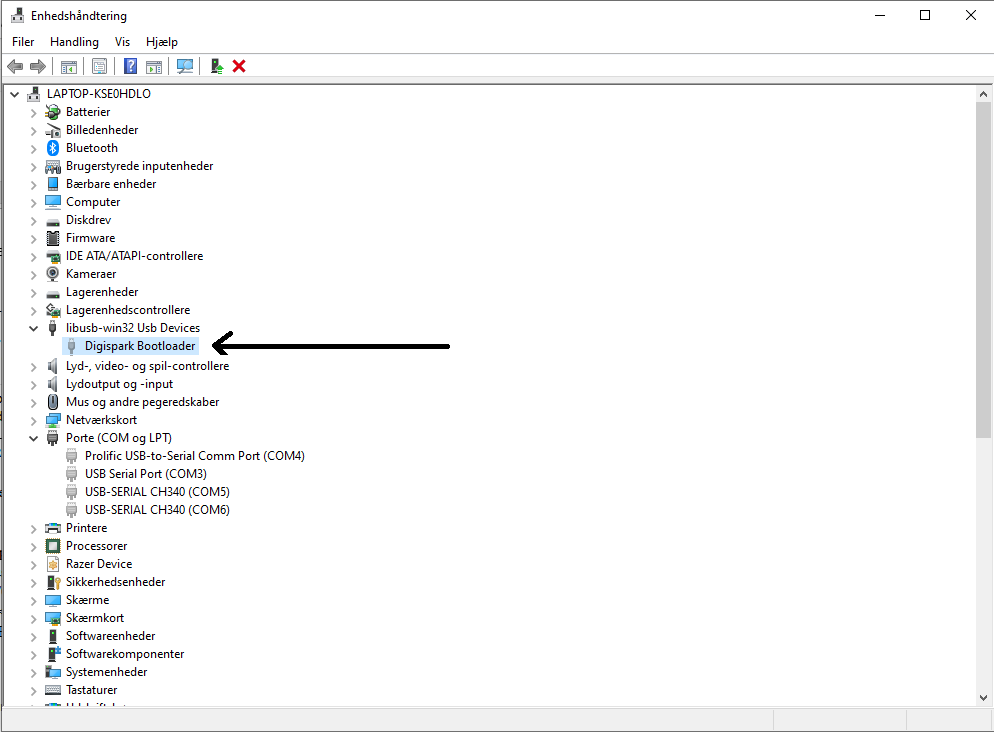
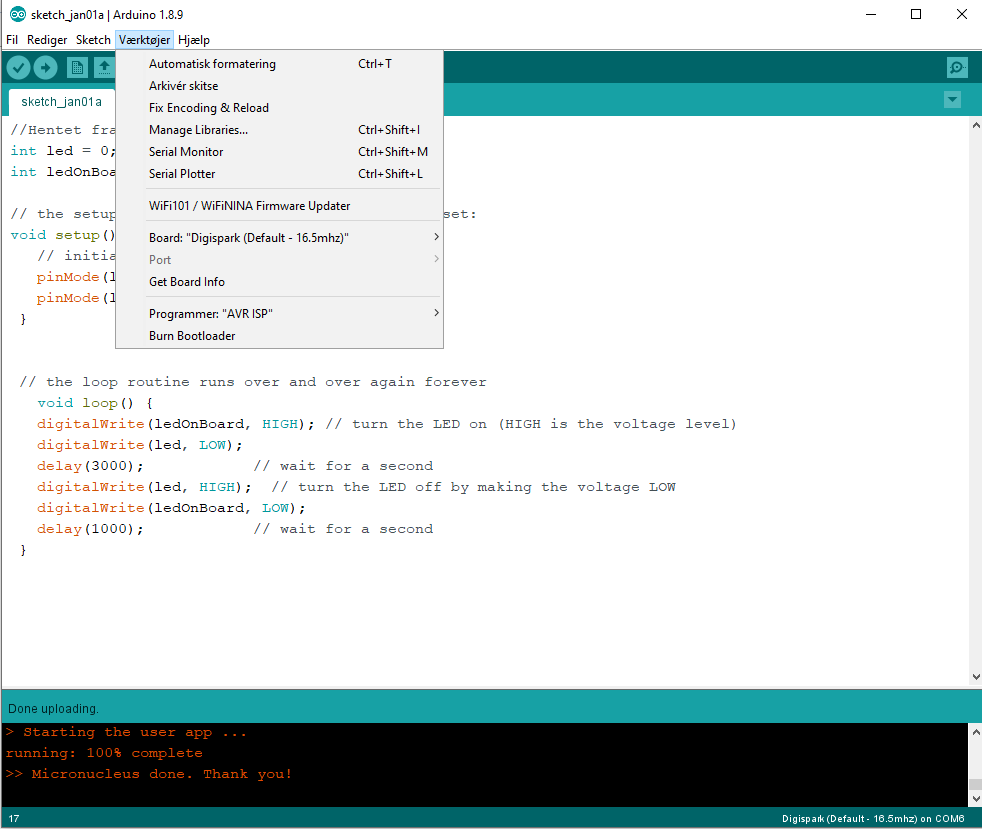
Info: USB Porten vises ikke i arduino IDE da “ATTINY85 Boardet” først skal indsættes i USB porten når koden skal uploades.
ATTINY85 Boardet skal ikke være i USB porten på computeren når koden oploades! Indsæt først boarded når programmet skriver “Plug in device now… (will timeout in 60 seconds)” I Arduino’s IDE software.
Her vises er eksempel på hvordan du kan få LED på boardet til at linke i takt med en LED som tilsluttes (P1). Åben “Arduino IDE” og indtaste denne kode. Download Arduino IDE (Klik her)
Du skal bruge:
Forbind det sådan:
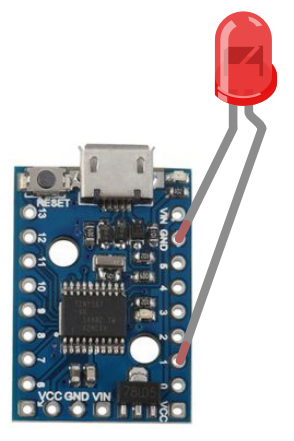
Efter du har fået downloaded Arduino’s IDE software, åbner du programmet og indsætter denne kode.
Kode:
//Hentet fra ardustore.dk - info@ardustore.dk
int led = 0;
int ledOnBoard = 1;
// the setup routine runs once when you press reset:
void setup() {
// initialize the digital pin as an output.
pinMode(led, OUTPUT);
pinMode(ledOnBoard, OUTPUT);
}
// the loop routine runs over and over again forever
void loop() {
digitalWrite(ledOnBoard, HIGH); // turn the LED on (HIGH is the voltage level)
digitalWrite(led, LOW);
delay(1000); // wait for a second
digitalWrite(led, HIGH); // turn the LED off by making the voltage LOW
digitalWrite(ledOnBoard, LOW);
delay(1000); // wait for a second
}
Du er altid velkommen til at kontakte os på info@ardustore.dk, eller sende os en besked via messenger (Klik her) og vi vil hjælpe dig.

På lager
Tilføj til kurv
På lager
Tilføj til kurv
På lager
Tilføj til kurv
På lager
Tilføj til kurv
På lager
Tilføj til kurv
På lager
Tilføj til kurv
På lager
Tilføj til kurv
På lager
Tilføj til kurvTelefonen har åben:
Mandag-Fredag 07.00 – 16.00
Lørdag-Søndag 09.00 – 12.00
Kontakt os:
Mail: info@ardustore.dk
Telefon: 41403333
Virksomheden:
Ardustore.dk
Klinkbjerg 4B
6200 Åbenrå
CVR: 39973804
Afhentning: Ordren som afhentes bliver lagt i postkassen som er låst med en kode. Koden kommer i den mail som sendes når pakken kan afhentes. Vores postkasse er på væggen i gården.
Vi er meget mere ind bare en webshop, vi tilbyder også forskellige service.
– Udvikling af egen PCB print
– Salg af komplet styringer
– Software udvikling
– Programmering
– 3D Design af kasser
Skriv til os på info@ardustore.dk
Vi vil prøve noget nyt! Der findes ingen sider i Danmark som tilbyder forums inde for Arduino! Derfor har vi prøvet at lave et lille univers for Arduino entusiaster.


Telefonen har åben:
Mandag-Fredag 07.00 – 16.00
Lørdag-Søndag 09.00-12.00
Kontakt os:
Mail: info@ardustore.dk
Telefon: 41403333
Virksomheden:
Ardustore.dk
Klinkbjerg 4B
6200 Åbenrå
CVR: 39973804
Webshoppen er ikke en butik som kan besøges. Men det er muligt at afhente ordre, dog efter aftale via mail eller tlf. (Også i weekenden)
Afhentning: Ordren som afhentes bliver lagt i postkassen som er låst med en kode. Koden kommer i den mail som sendes når pakken kan afhentes.
Vi er meget mere ind bare en webshop, vi tilbyder også forskellige service.
– Udvikling af egen PCB print
– Salg af komplet styringer
– Software udvikling
– Programmering
– 3D Design af kasser
Skriv til os på info@ardustore.dk
Vi vil prøve noget nyt! Der findes ingen sider i Danmark som tilbyder forums inde for Arduino! Derfor har vi prøvet at lave et lille univers for Arduino entusiaster.


Anmeldelser
Der er endnu ikke nogle anmeldelser.